Лучшие настройки в ноутбуках ROG для максимально комфортного игрового процесса

Итак, вы распаковали свой новенький игровой ноутбук ROG и готовитесь наслаждаться играми. Хорошая новость: мы добавили множество самых разных настроек в приложение Armoury Crate, которые помогут полностью преобразить игровой процесс. Всего несколько кликов — и вы готовы доминировать. Перечислим наиболее важные настройки в Armoury Crate, которые стоит проверить перед тем, как погружаться в любимые игры.
Выберите режим работы для максимальной производительности
Вы наверняка хотите, чтобы ваш ноутбук ROG работал на полную мощность в играх. Тогда прежде всего перейдите на главную страницу Armoury Crate и проверьте настройку «Режим работы» в нижней части экрана.
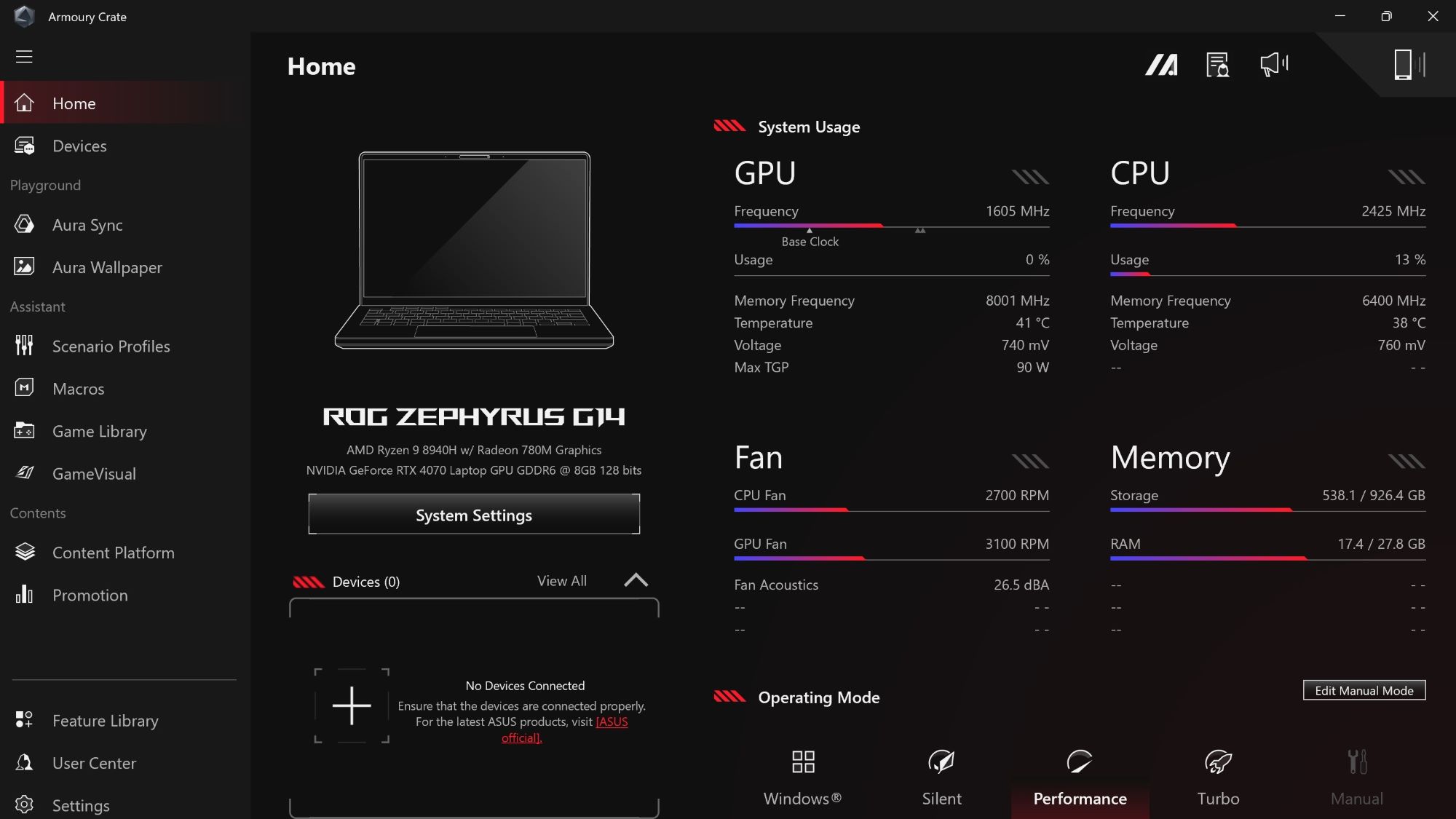
Для идеального баланса между производительностью, уровнем шума вентиляторов и временем автономной работы рекомендуем стандартный производительный режим (Performance). Если хотите получить максимальную мощность, выберите режим Turbo. Он увеличит лимит мощности питания для графического процессора и ускорит вращение вентиляторов для максимального повышения производительности в играх, программах для творчества или приложениях с использованием ИИ.
На некоторых ноутбуках режим ручной настройки позволяет получить производительность даже выше, чем в режиме Turbo, чтобы максимально раскрыть потенциал вашего ПК. Он также дает возможность создать пользовательскую кривую скорости вращения вентиляторов в соответствии с вашими предпочтениями по уровню шума.
На некоторых моделях режим ручной настройки также позволяет разгонять графический процессор, повышая его производительность за счет увеличения базовой частоты и смещения частоты памяти. Обратите внимание, что разгон может привести к нестабильности системы, поэтому новичкам следует ознакомиться с руководствами по разгону и провести стресс-тесты, чтобы избежать сбоев во время игр. Однако повышение мощности не несет дополнительных рисков, поэтому с него хорошо начинать настройку.
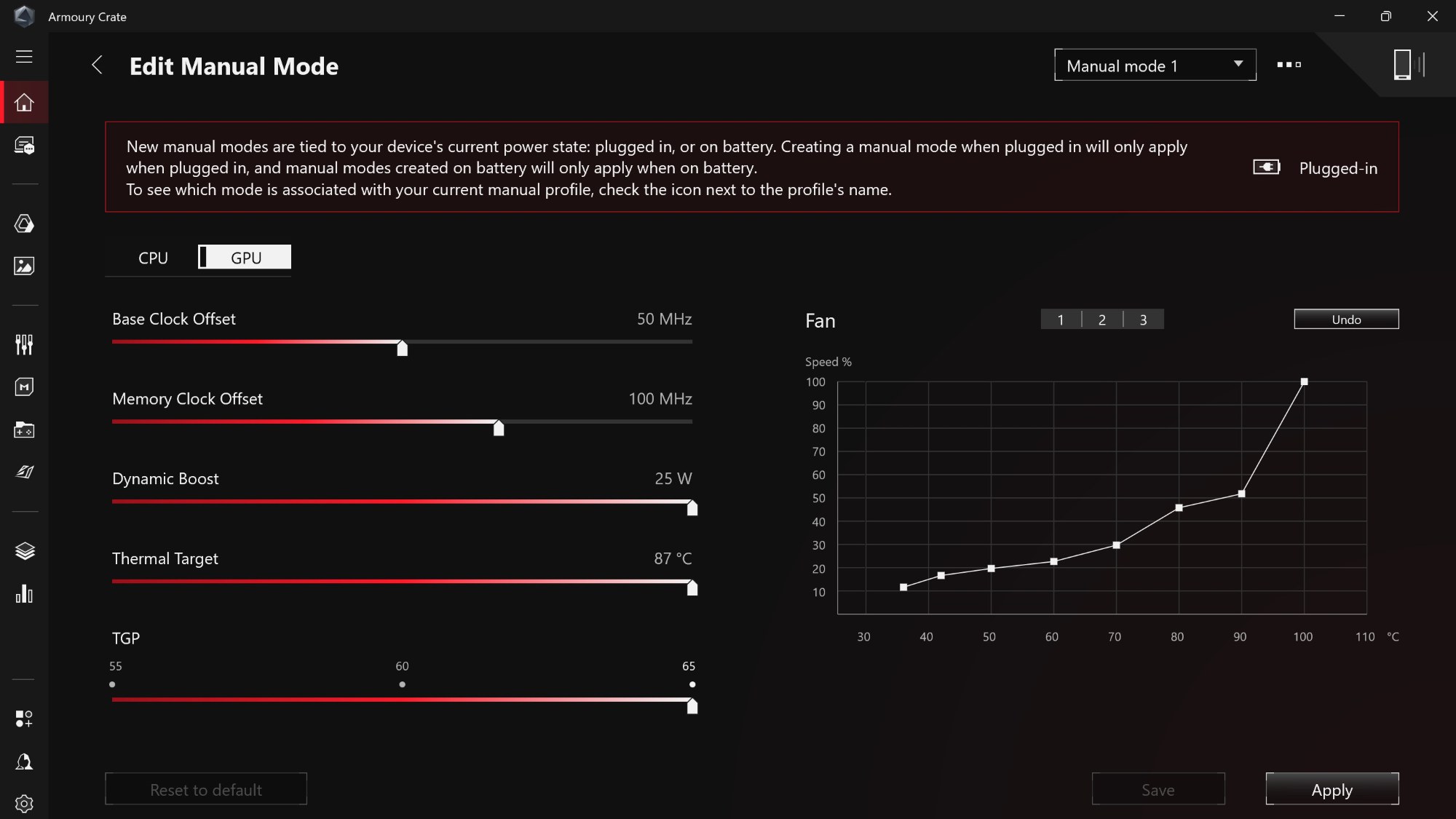
Наконец, вы можете настроить режим работы графического процессора. В игровых ноутбуках дискретный графический процессор обычно передает обработанные кадры через встроенный графический процессор перед выводом на дисплей. Такой подход помогает экономить энергию, отключая дискретный ГП, когда он не требуется. Однако это несколько ограничивает производительность графического процессора в играх. Поэтому в последних моделях ROG мы реализовали дисплейный мультиплексор (MUX), позволяющий дискретному графическому процессору выводить изображение напрямую на экран во время игр. Эта технология исключает интегрированную графику из цепочки, снижая задержки и повышая производительность.
Большинство наших новых ноутбуков оснащены дисплейным мультиплексором с поддержкой NVIDIA Advanced Optimus — интеллектуальной системы, автоматически выбирающей оптимальный графический адаптер в зависимости от нагрузки. Для ручного переключения откройте боковую панель Armoury Crate, перейдите во вкладку «Устройства», выберите свой ноутбук и откройте меню «Производительность ГП». Активируйте режим максимальной производительности (Ultimate), чтобы ваш ноутбук ROG использовал весь потенциал графического процессора для достижения высокой частоты кадров и превосходного качества изображения в играх.
Все великолепие графики с режимом GameVisual
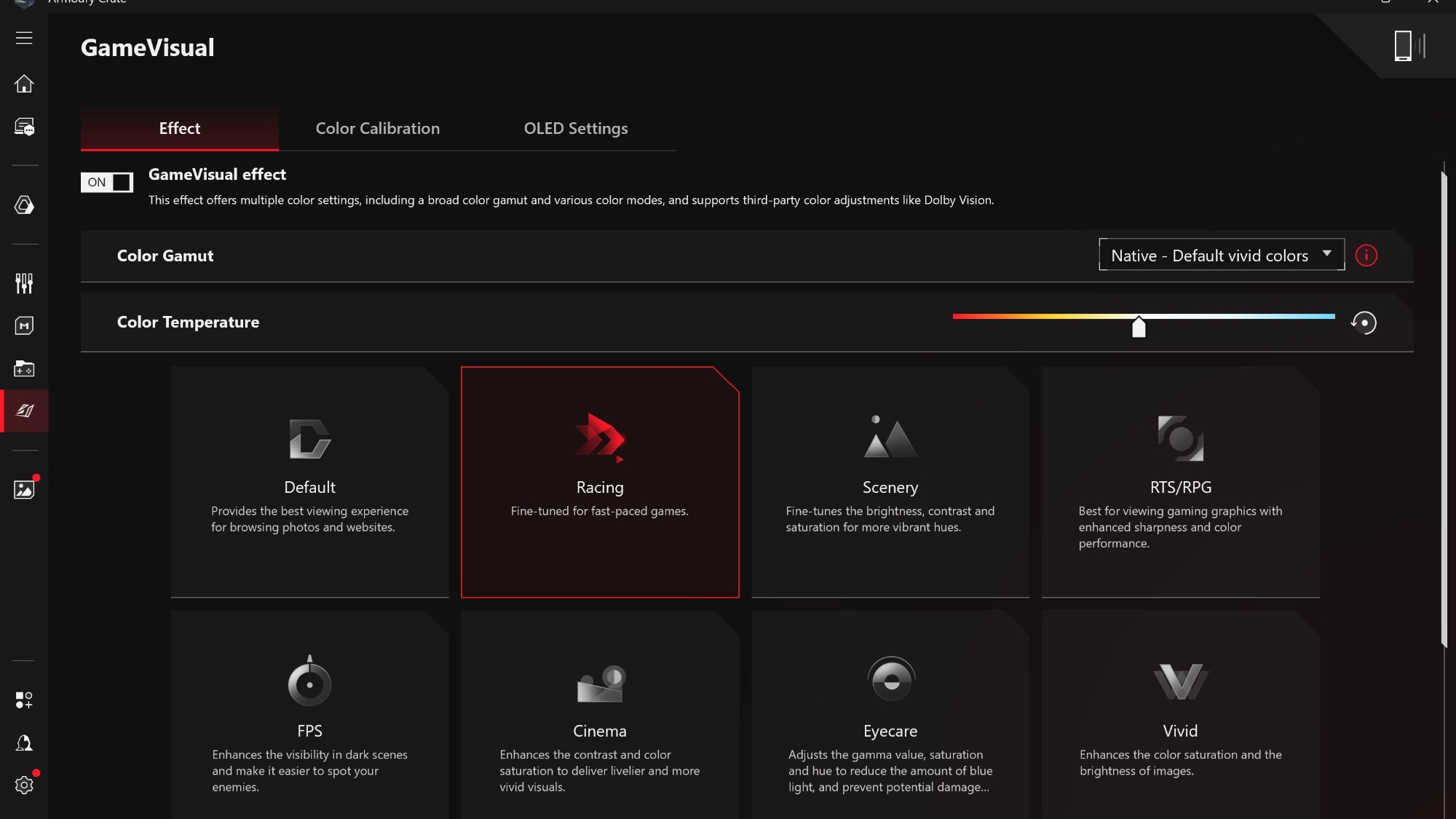
Чтобы в полной мере насладиться потрясающей графикой в играх, важно оптимизировать настройки дисплея. Откройте боковую панель Armoury Crate и выберите GameVisual. Здесь вы можете подобрать предварительно настроенный режим отображения, который лучше всего подходит для жанра вашей игры. Хотите осветлить темные участки игровых сцен, чтобы быстрее замечать подкрадывающихся врагов в Call of Duty? Выберите пресет FPS GameVisual. Играете во впечатляющую игру категории ААА с насыщенным сюжетом и хотите получить кинематографический уровень контрастности и насыщенности? Используйте пресет Cinema GameVisual. Для большинства жанров игр есть специальные режимы — попробуйте их, чтобы найти идеальный вариант.
На некоторых ноутбуках вы также можете ограничить цветовой охват, выбрав нужный параметр в выпадающем меню в правом верхнем углу. Режим по умолчанию обеспечит более яркие и насыщенные цвета, а «sRGB» — точную цветопередачу, именно такую, как задумывали разработчики. Остальные варианты в списке предназначены в первую очередь для тех, кто работает с фото- или видеоконтентом в определенных цветовых пространствах.
Если вы используете ноутбук ROG с OLED-экраном, обратите внимание на вкладку настройки OLED в GameVisual. Здесь доступны такие функции, как Target Mode (снижает яркость неактивных областей экрана для экономии энергии) и Pixel Refresh (запускает специальную заставку для восстановления пикселей во время простоя, уменьшая риск выгорания). Это лишь часть функций OLED Care, которые помогают продлить срок службы вашего дисплея.
Для дополнительной настройки дисплея перейдите в раздел «Конфигурация системы» во вкладке «Устройства». Здесь вы можете активировать режим энергосбережения (Panel Power Saver) — он снижает частоту обновления экрана для экономии энергии при автономной работе от аккумулятора. Хотя он не подходит для игровых сессий и может ограничивать плавность изображения, он будет полезен при повседневных задачах, когда ноутбук не подключен к сети.
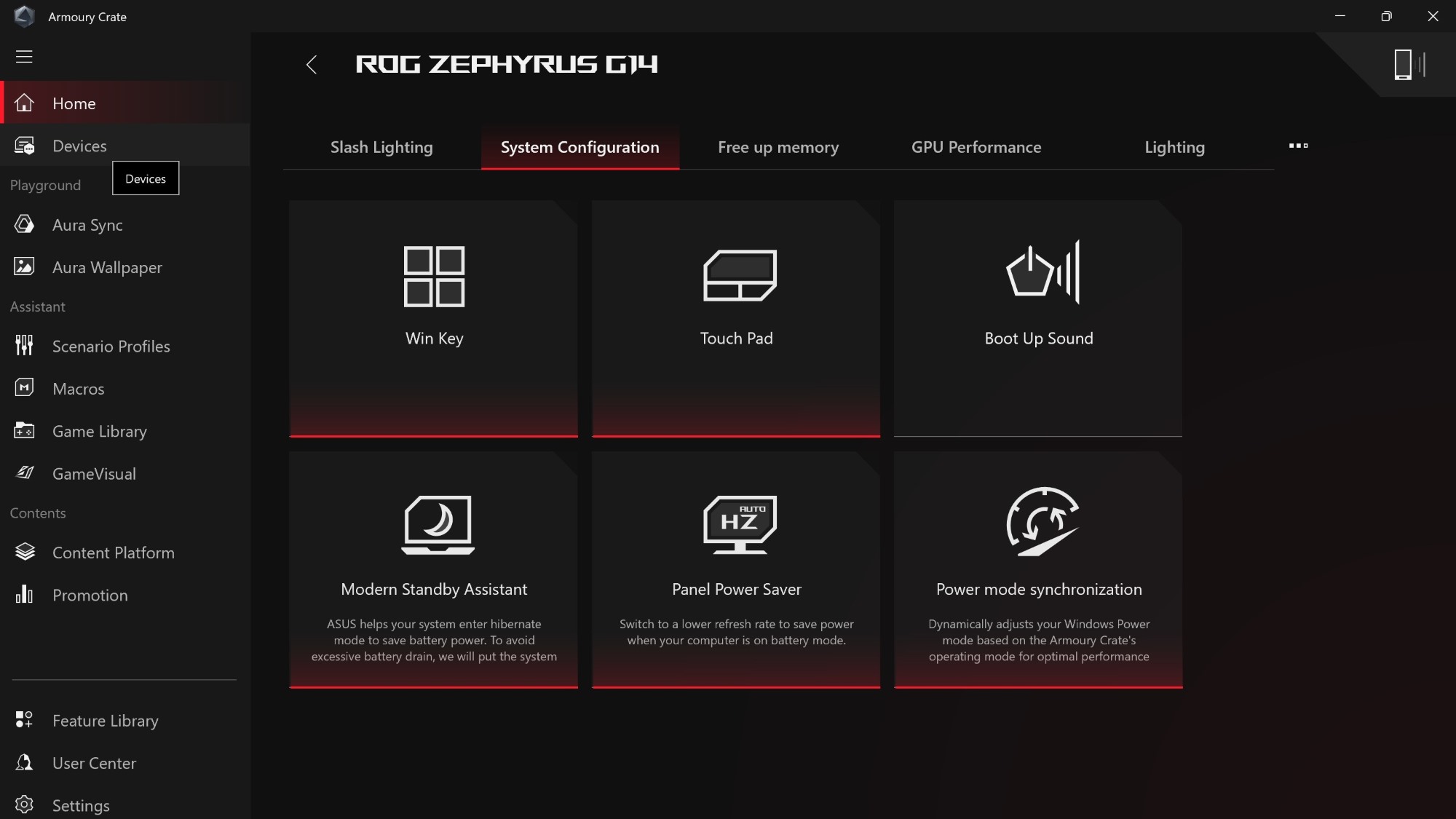
Дисплеи с мини-светодиодной подсветкой в наших ноутбуках ROG Strix SCAR поддерживают функцию «Управление подсветкой». Ее также можно найти в разделе «Конфигурация системы». Эта технология использует локальное затемнение для динамической регулировки яркости в различных зонах экрана. Режим усиленной многозонной подсветки (Multi Zone Strong) улучшает контрастность, делая темные участки насыщенными, а светлые — кристально чистыми и яркими. Это идеальный выбор для игр с поддержкой HDR.
Сбалансированный режим (Multi Zone Balance) затемняет отдельные зоны для экономии энергии, он оптимален для повседневных задач. Режим «Одной зоны» (One Zone) обеспечивает равномерную подсветку по всему экрану, что особенно важно для создания медиаконтента и профессиональной работы с цветом.
В этом же меню для обычных дисплеев (не OLED) доступна настройка «Разгона матрицы» (Panel Overdrive), которая уменьшает размытие движущихся объектов. Для динамичных игр мы рекомендуем оставить эту функцию включенной.
Не забудьте про звучание
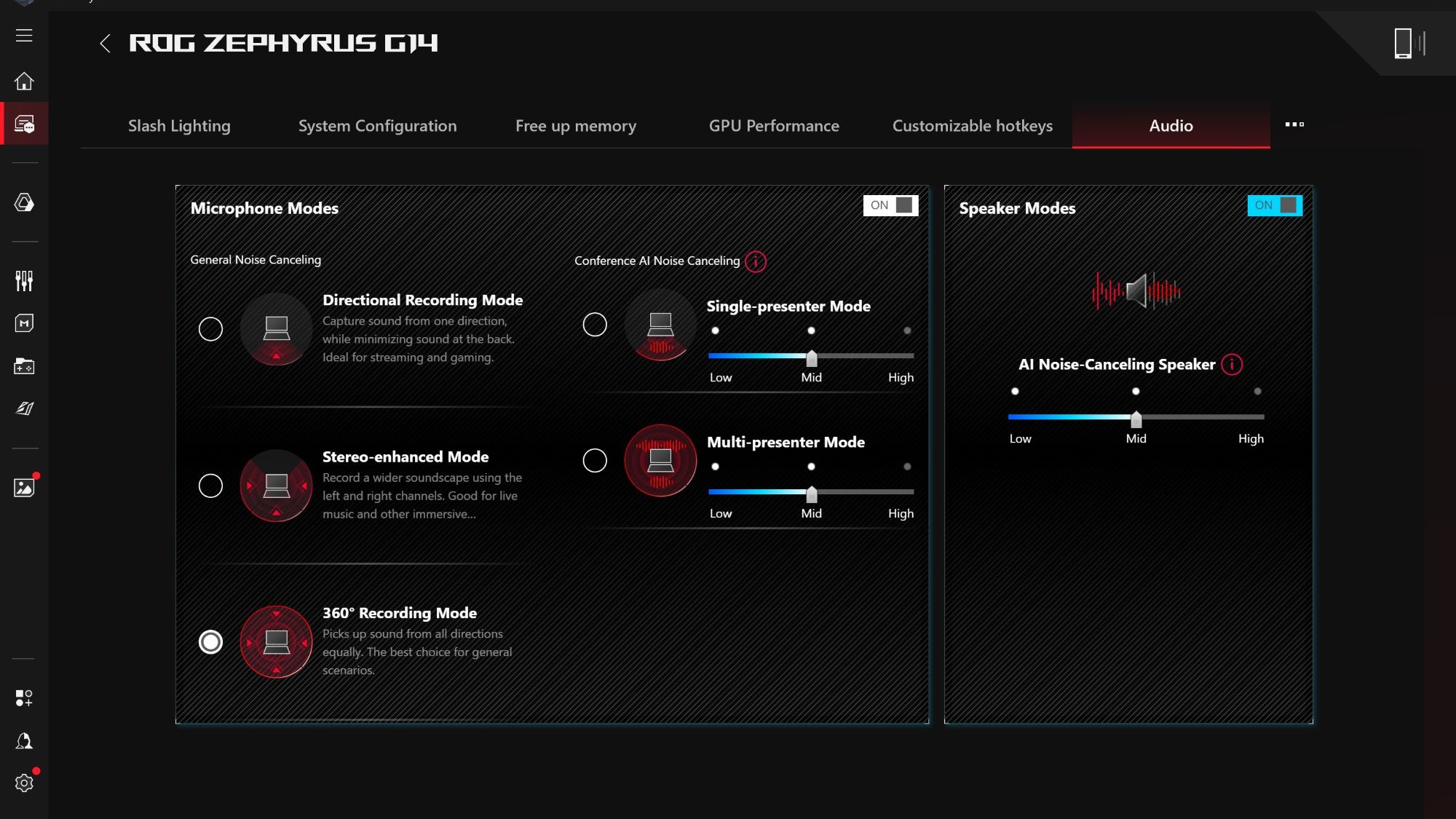
Когда вы общаетесь со своей командой в Discord, важно, чтобы вас было слышно кристально чисто. Именно для этого мы разработали интеллектуальную систему шумоподавления. Эта функция доступна в разделе «Конфигурация системы» в приложении Armoury Crate и работает с любыми гарнитурами, наушниками или микрофонами, которые вы подключаете к своему ноутбуку. Она не только подавляет фоновые шумы, оставляя только ваш голос, но и может очищать от посторонних шумов голоса ваших собеседников. Подробнее о настройке этой функции читайте в нашем руководстве по системе интеллектуального шумоподавления.
Для создания виртуального объемного звучания вы можете использовать технологию Dolby Atmos. Откройте приложение Dolby Access, которое предустановлено на ноутбуках ROG, перейдите во вкладку «Продукты» и нажмите «Настройка» в разделе «Dolby Atmos для встроенных динамиков», чтобы настроить параметры аудиосистемы на свой вкус. Если вы играете в наушниках, активируйте «Dolby Atmos для наушников» или используйте фирменную технологию виртуального объемного звучания ROG (для гарнитур ROG). Подробнее об этой технологии в устройствах ROG читайте в нашем руководстве по виртуальному объемному звучанию.
Другие настройки в ноутбуках ROG
В этой статье мы рассмотрели основные настройки, но есть еще множество других функций и параметров, с которыми можно экспериментировать. Ознакомьтесь с нашим руководством по обновлению драйверов для ноутбуков ROG. Также обязательно настройте профили сценариев, если хотите автоматически активировать определенные настройки в конкретных играх (например, автоматически отключать RGB-подсветку при запуске хорроров). Кстати говоря, ознакомьтесь с нашим руководством по Aura Sync, чтобы узнать, как синхронизировать подсветку системы с другими совместимыми устройствами, а чтобы быть в курсе последних обновлений в приложении Armoury Crate, прочитайте этот обзор.
Автор
Популярное

Как настроить подсветку вашего ПК с помощью Aura Sync
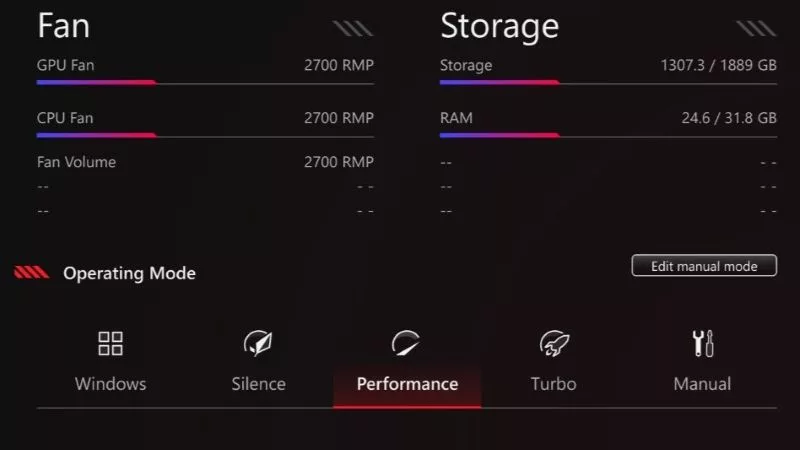
Режимы производительности в Armoury Crate – рассказываем, в чем разница между режимами Silent, Performance, Turbo и Windows
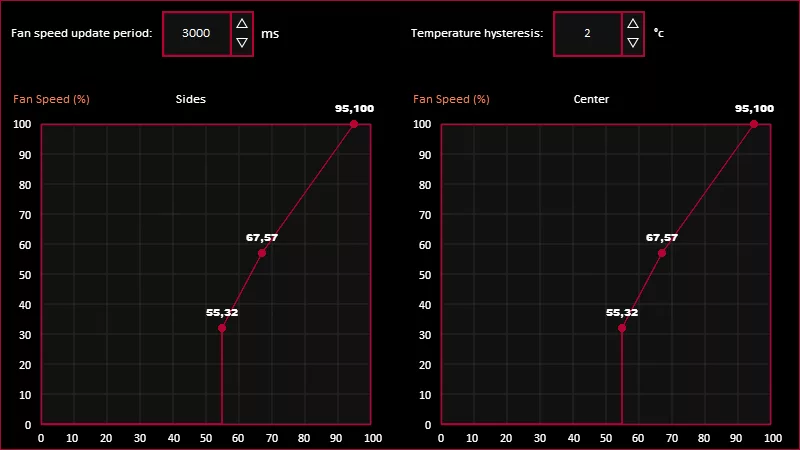
Настройка вентиляторов видеокарты в приложении GPU Tweak III
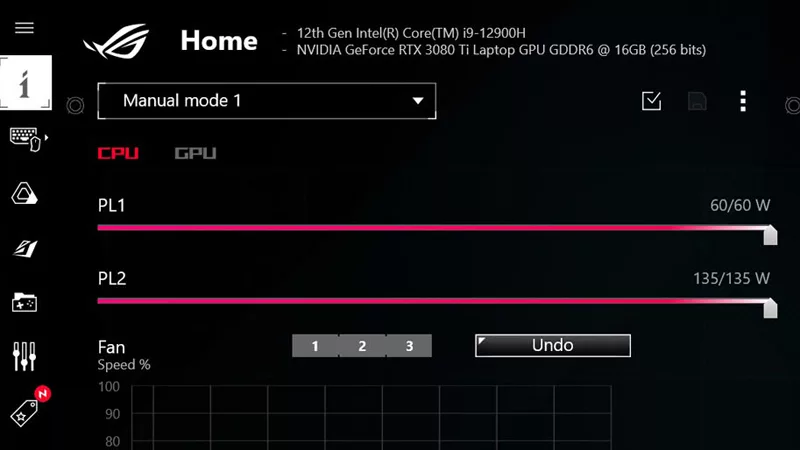
Как настроить производительность вашего ноутбука ROG с помощью ручного режима Armoury Crate
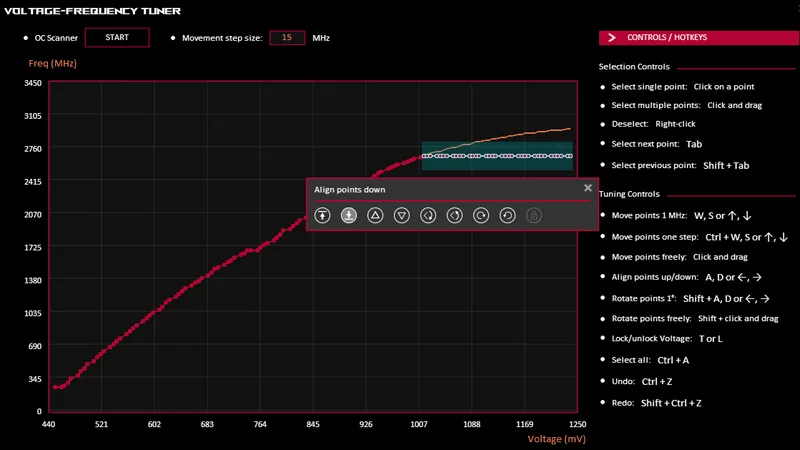
Андервольтинг с помощью GPU Tweak III для снижения температуры видеокарты
Последние статьи

15 советов по настройке и оптимизации ROG Ally
Несколько простых советов, как настроить, оптимизировать и быстро освоить вашу новую ROG Ally, чтобы получить максимум удовольствия от игр.

Как повысить производительность в играх на ROG Ally или ROG Xbox Ally
Если вы хотите максимально повысить частоту кадров, то мы расскажем, какие настройки применить для достижения наилучшей производительности в играх.

Как продлить время автономной работы ROG Ally или ROG Xbox Ally
Если вы хотите максимально продлить время автономной работы своей портативной консоли, то вот несколько советов, как это сделать.

Как заменить твердотельный накопитель (SSD) и переустановить Windows на ROG Ally, ROG Xbox Ally или ROG Xbox Ally X
Портативные консоли ROG Ally позволяют играть где угодно. Узнайте, как увеличить хранилище, заменив встроенный SSD.
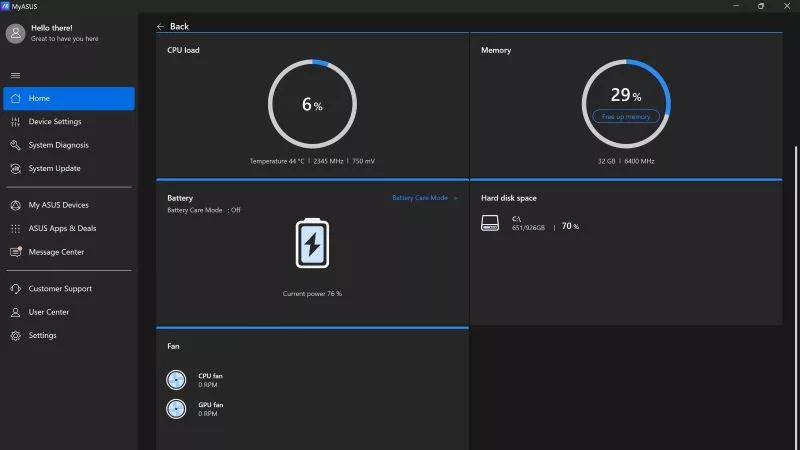
Armoury Crate, MyASUS и GPU Tweak III – в чем разница между этими приложениями ASUS?
Если у вас ноутбук ROG, готовый настольный компьютер или что-то из компонентов ASUS или ROG для самостоятельной сборки ПК, то наше программное обеспечение поможет вам получить максимальную производительность и более широкие возможности для настройки.

Лучшие настройки в ноутбуках ROG для максимально комфортного игрового процесса
Наиболее важные настройки в Armoury Crate, которые стоит проверить перед тем, как погружаться в любимые игры.